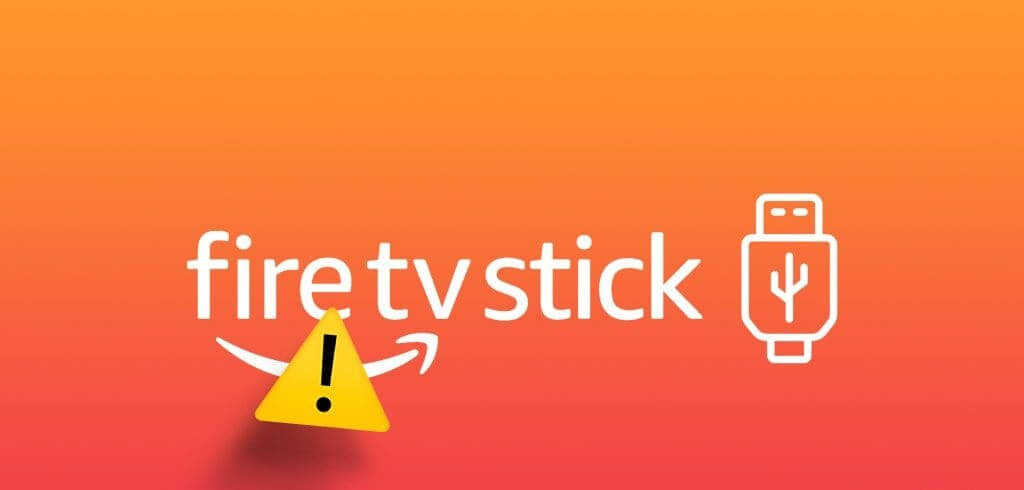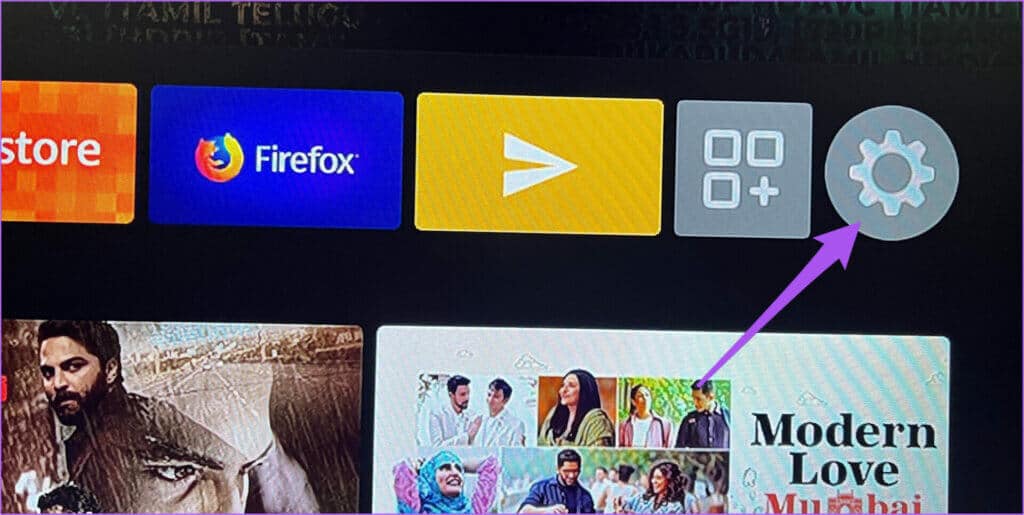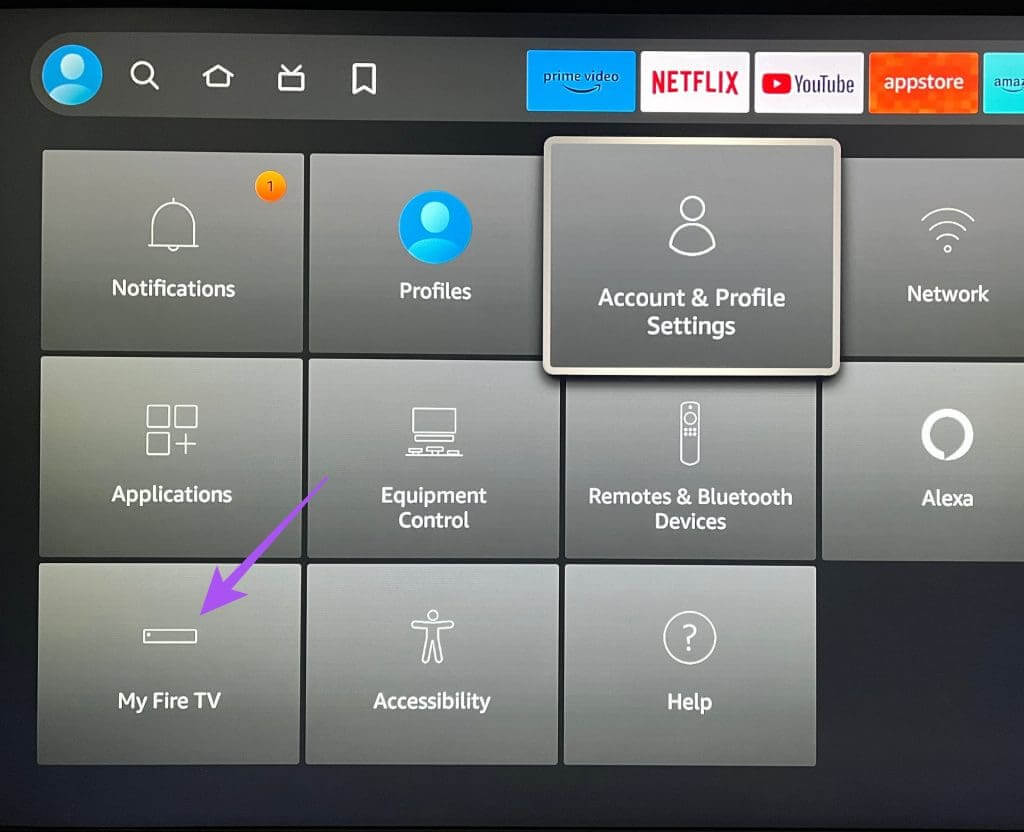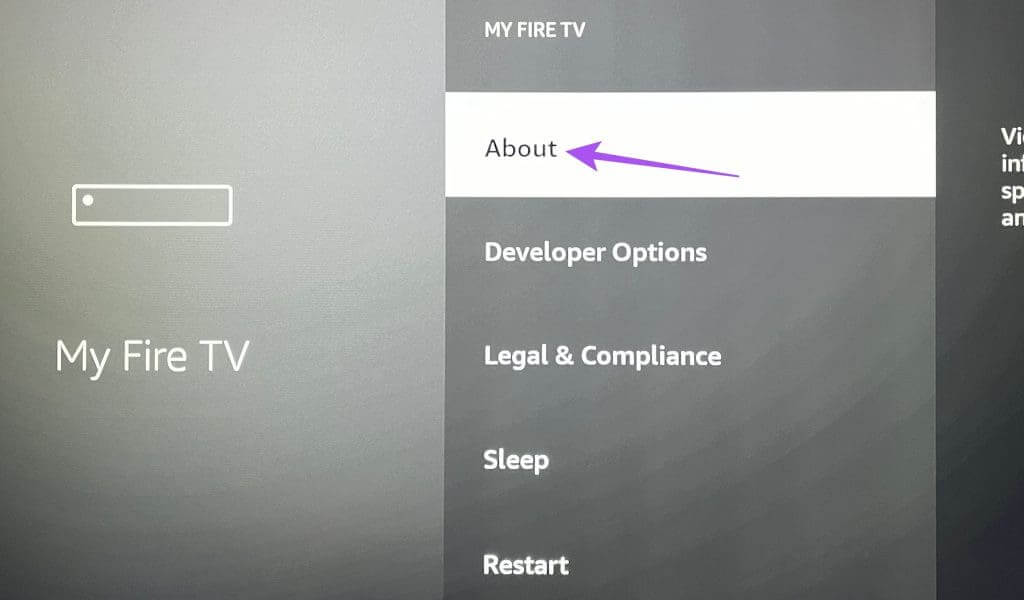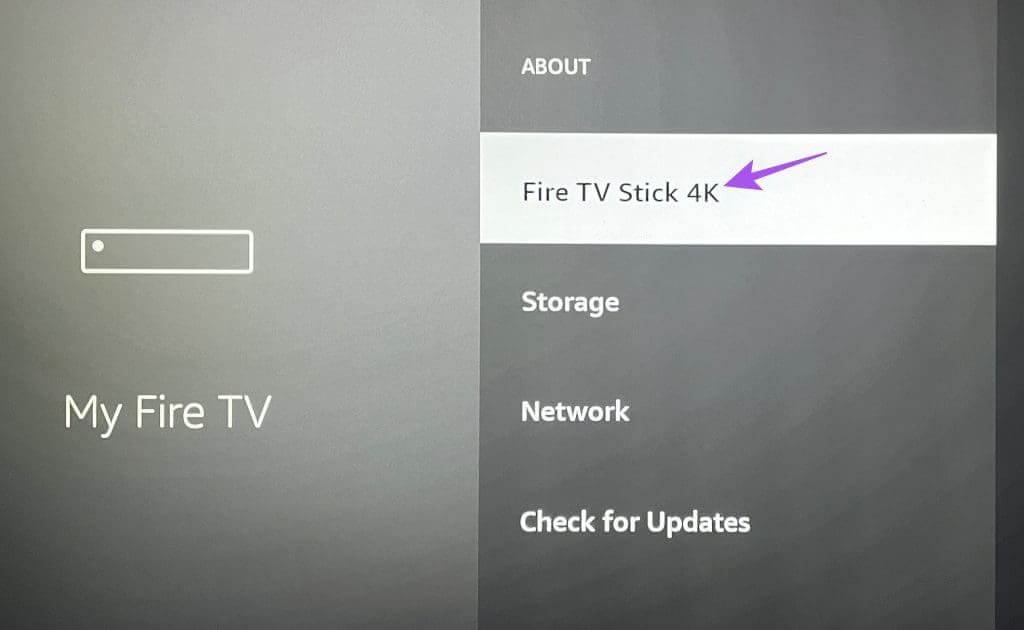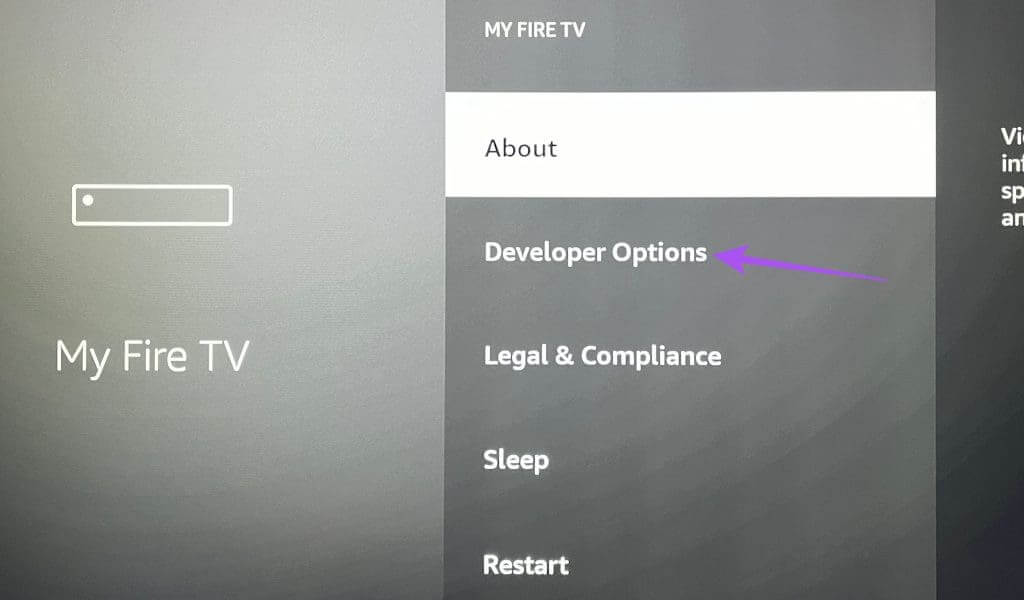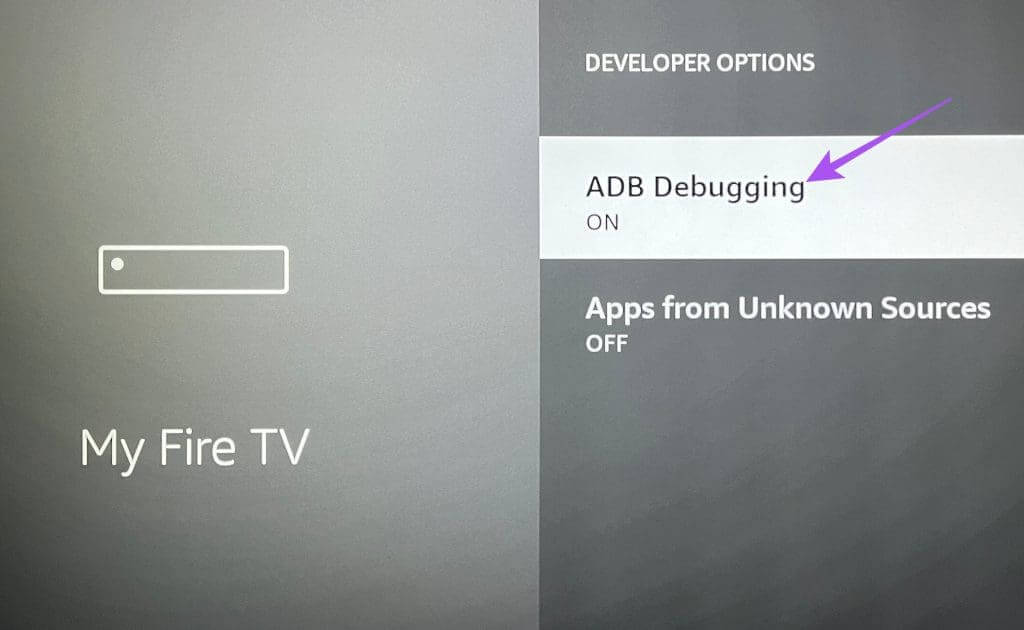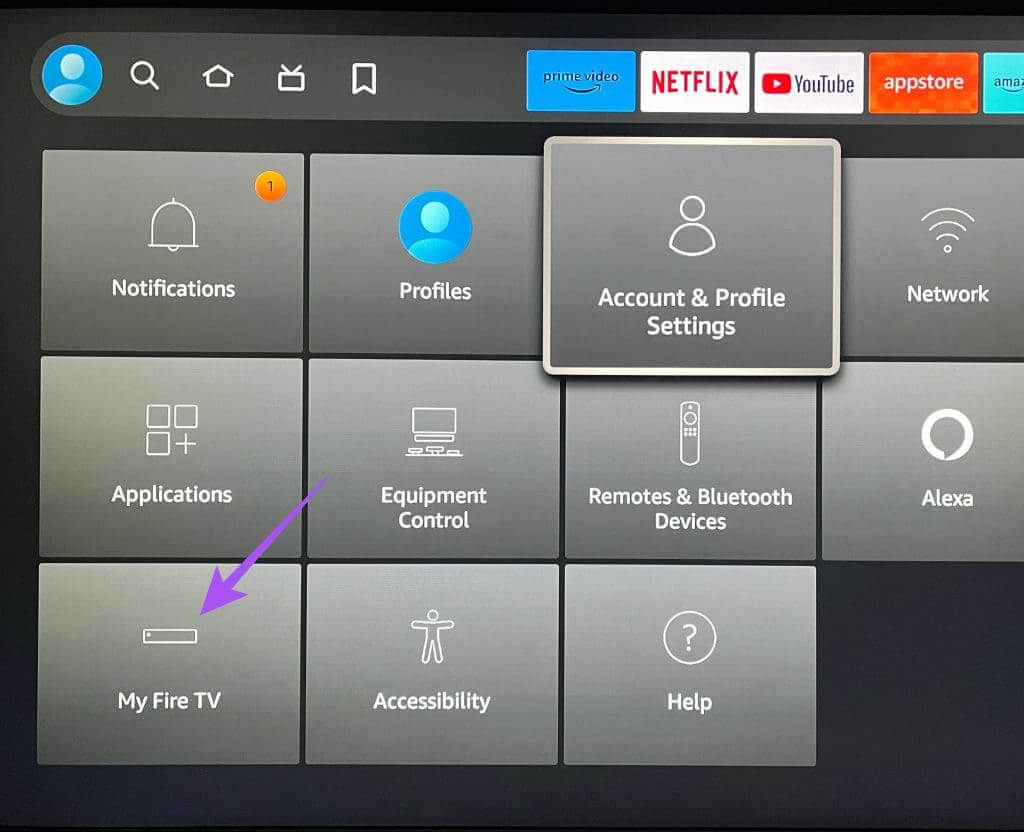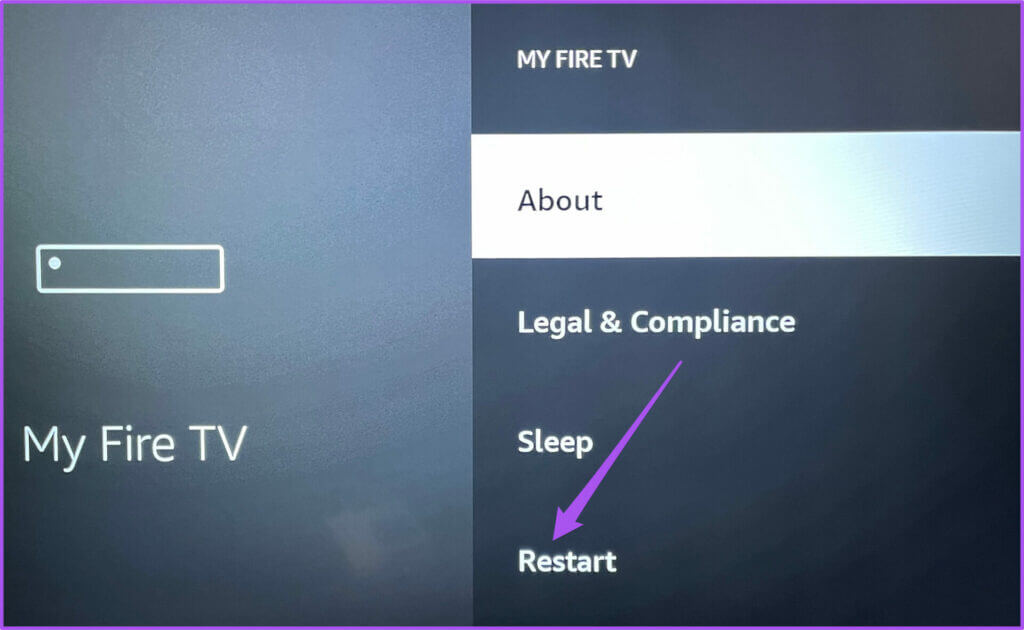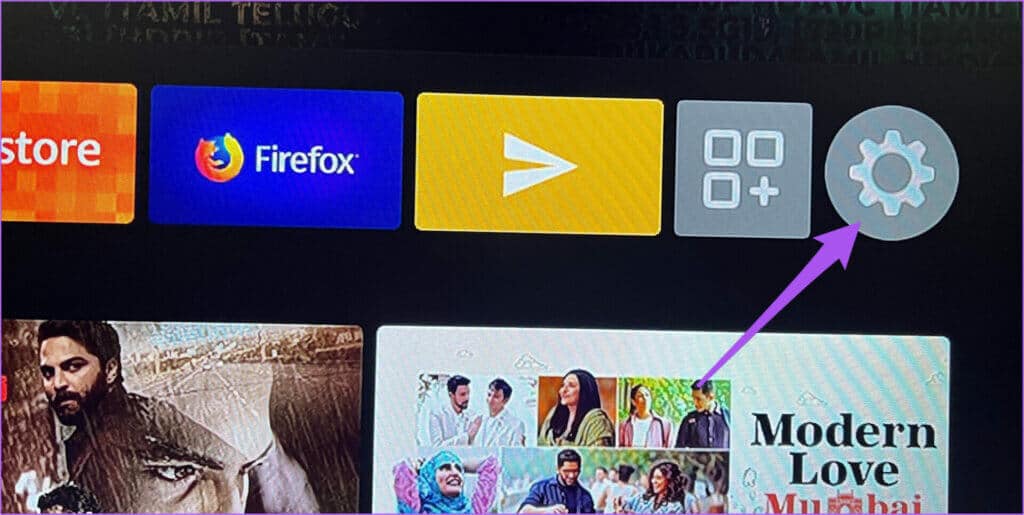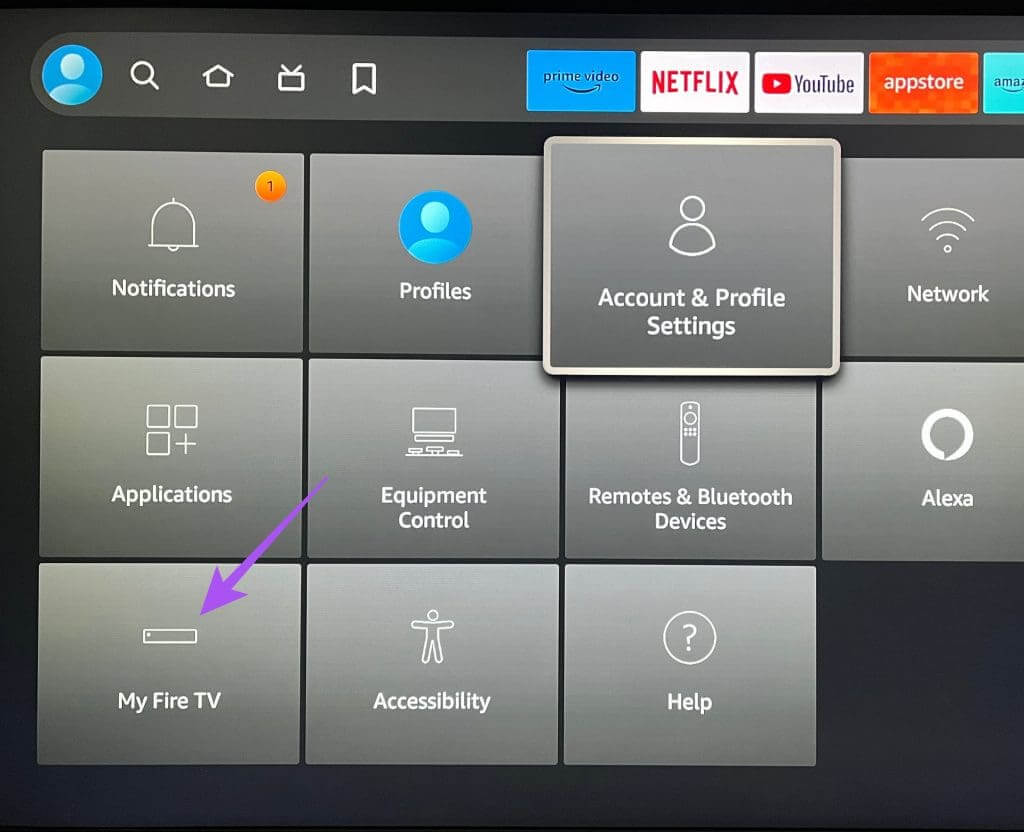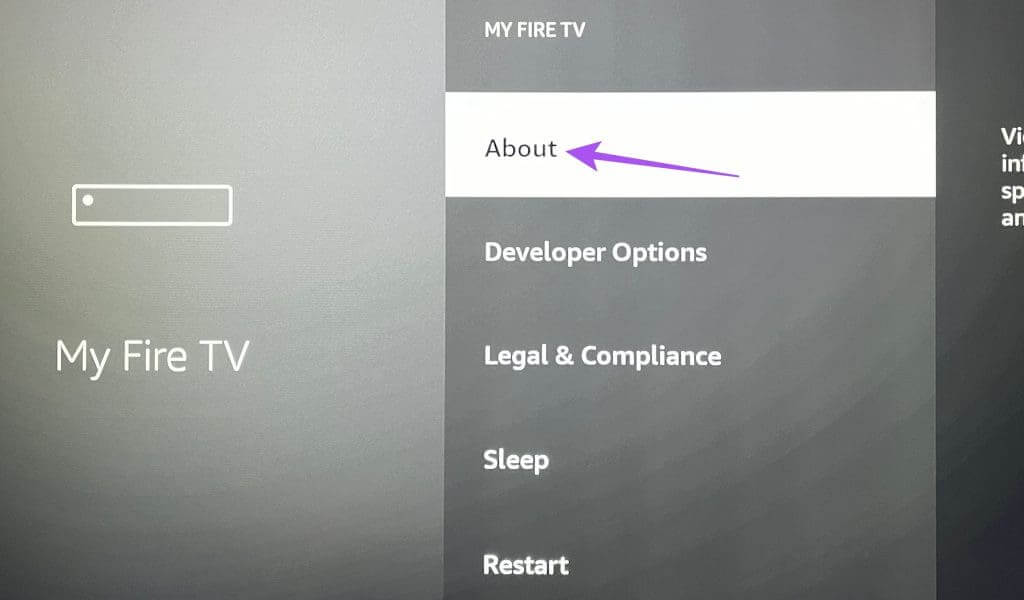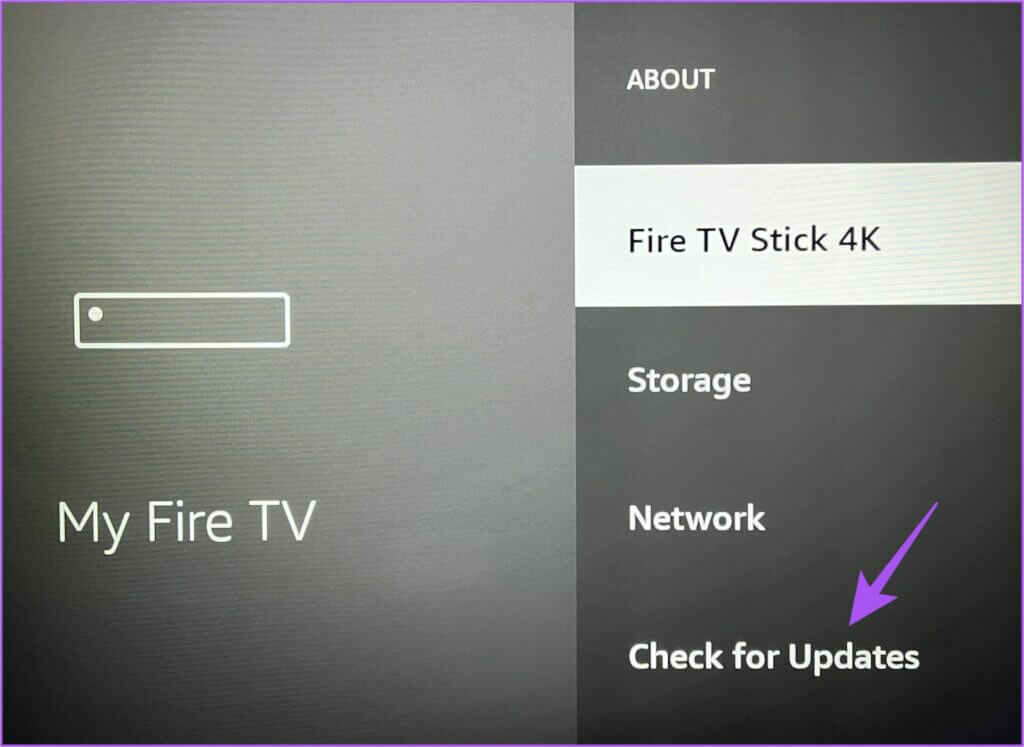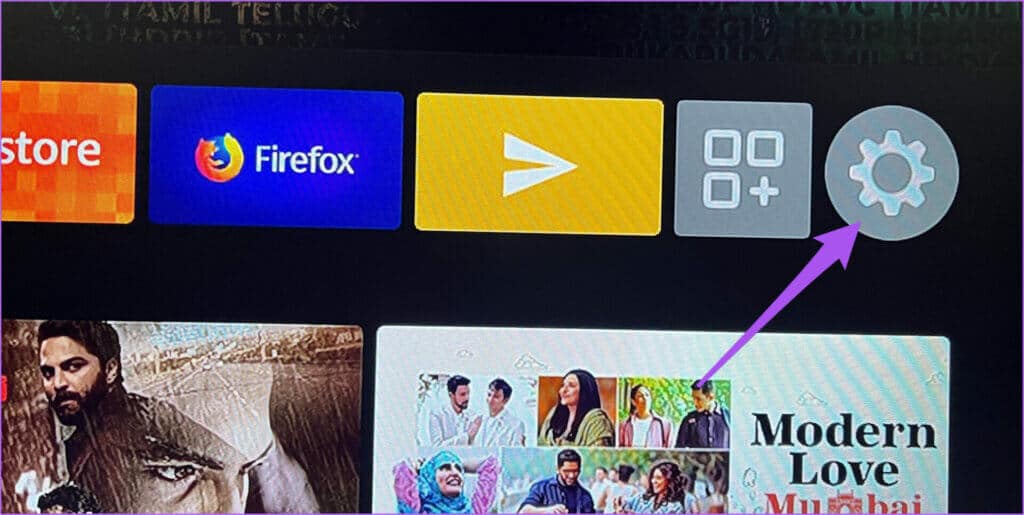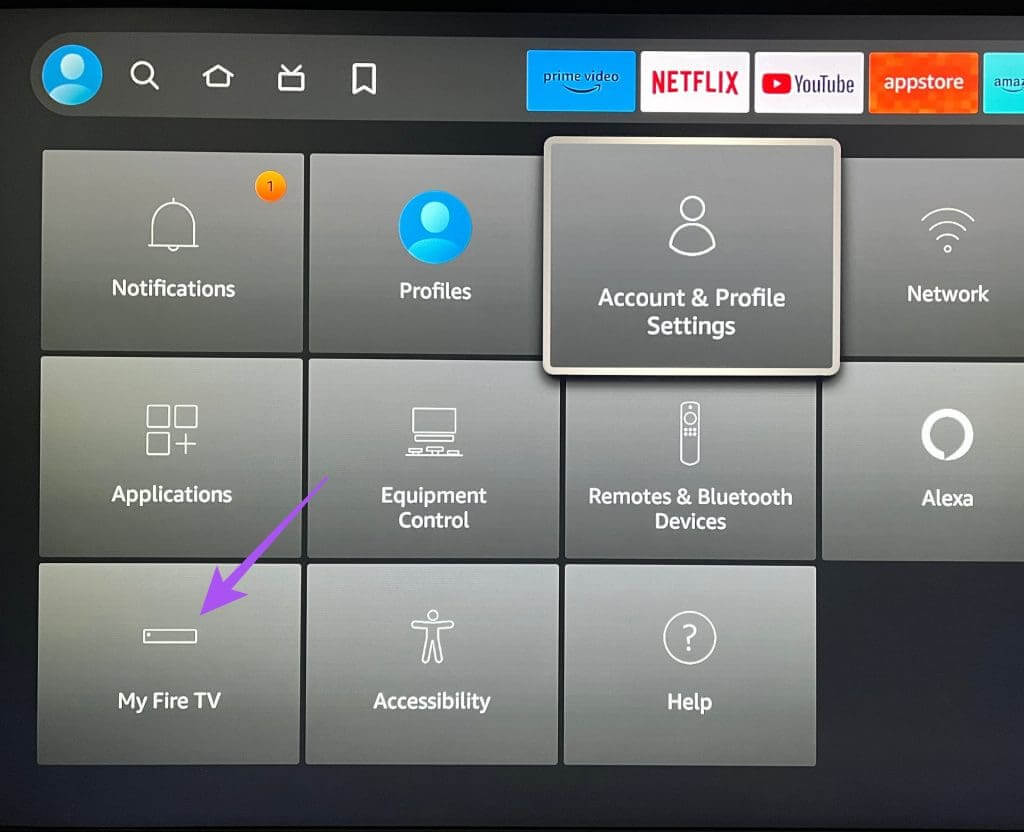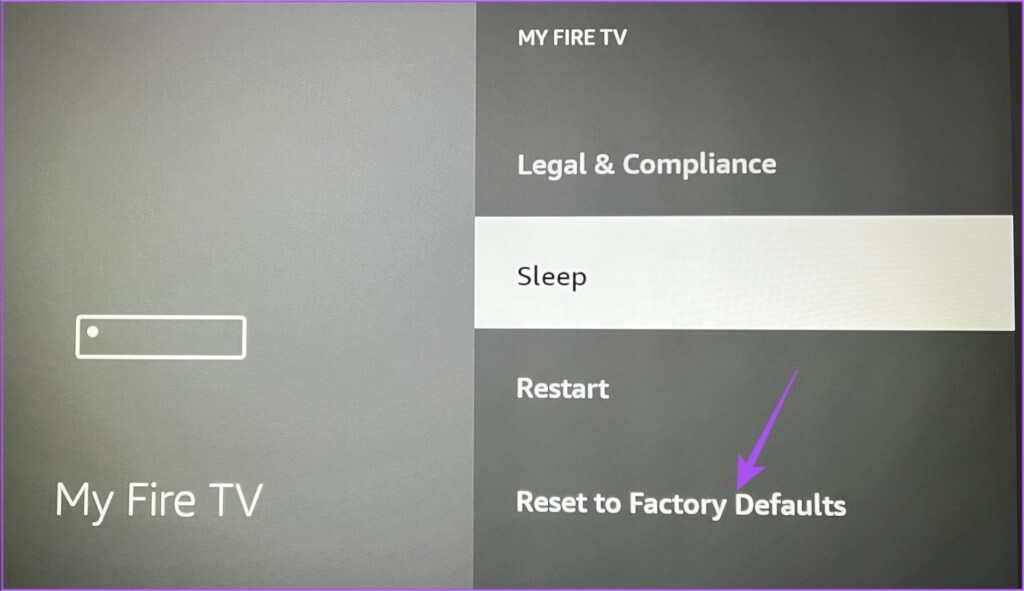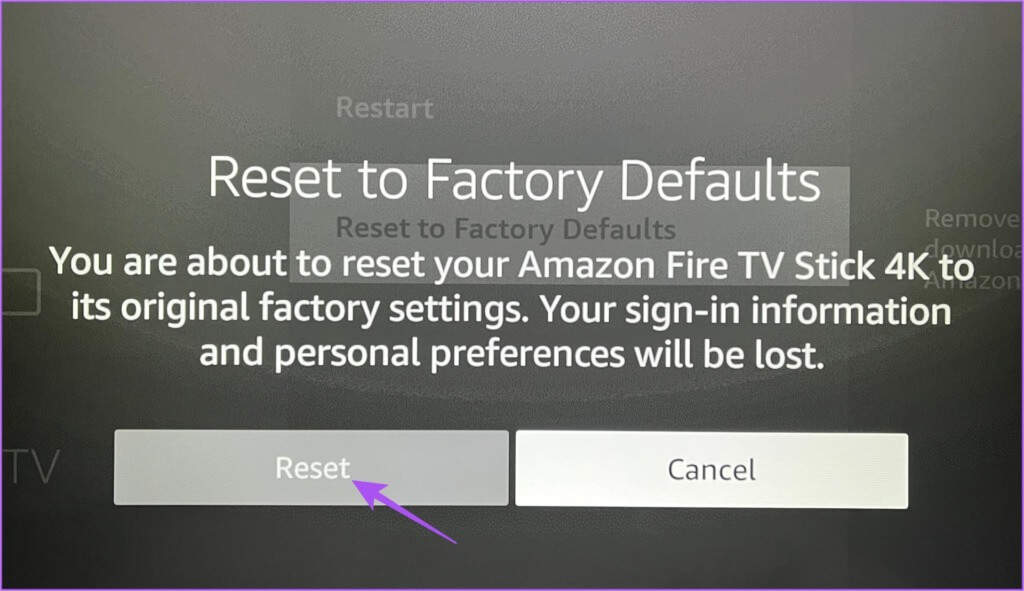Die 7 wichtigsten Fehlerbehebungen für den Fall, dass der Amazon Fire TV Stick 4K das USB-Laufwerk nicht erkennt
Sie können den Amazon Fire TV Stick 4K für ein intelligentes Fernseherlebnis mit Ihrem alten 4K-Fernseher verbinden. Sie können alle Streaming-Apps wie Netflix, Crunchyroll und Mehr auf dem Fire TV Stick 4K installieren, um Ihre Lieblingssendungen und -filme zu streamen. Und wenn der interne Speicherplatz des Fire TV Stick 4K nicht ausreicht, können Sie über ein 2-in-1-OTG-Kabel ein USB-Laufwerk anschließen, um mehr Speicherplatz hinzuzufügen. Hier sind die 7 wichtigsten Lösungen für den Fall, dass der Amazon Fire TV Stick 4K das USB-Laufwerk nicht erkennt.
Einige Benutzer berichteten jedoch, dass der Amazon Fire TV Stick 4K das USB-Laufwerk nicht erkennt. Wenn auch Sie mit dem gleichen Problem konfrontiert sind, erfahren Sie in diesem Beitrag, wie Sie das Problem beheben können, dass der Amazon Fire TV Stick 4K das USB-Laufwerk nicht erkennt. Diese Lösungen gelten auch für Benutzer von Fire TV Stick, Fire TV Stick Lite, Fire TV Stick 4K Max und Fire TV Cube.
1. USB auf FAT32 formatieren
Die erste Lösung, die wir empfehlen, besteht darin, zu überprüfen, ob Ihr USB-Laufwerk im FAT32-Festplattenformat vorliegt. Jedes Amazon Fire TV Stick-Modell unterstützt nur das FAT32-Festplattenformat für USB-Laufwerke oder externe Festplatten. In diesem Fall empfehlen wir Ihnen, Ihren USB-Stick zu überprüfen und ihn auf FAT32 zu formatieren. In den folgenden Beiträgen erfahren Sie, wie das geht Formatieren Sie ein USB-Laufwerk auf einem Mac أو Windows-PC.
2. Vermeiden Sie die Verwendung großer USB-Laufwerke
Sie sollten die Verwendung von USB-Laufwerken mit mehr als 128 GB vermeiden. Aus diesem Grund funktioniert Ihr USB-Laufwerk nicht mit dem Fire TV Stick 4K. Viele Fire TV Stick-Modelle benötigen Hilfe bei der Erkennung großer USB-Laufwerke. Wir empfehlen die Verwendung eines 32-GB-USB-Laufwerks mit dem Fire TV Stick 4K.
3. Deaktivieren Sie das USB-Debugging
Diese Lösung wurde in vorgeschlagen Offizielles Amazon-Community-Forum Von einem Benutzer. Wenn Sie das USB-Debugging auf Ihrem Fire TV Stick 4K aktivieren, wird Ihr USB-Gerät möglicherweise nicht erkannt. Hier erfahren Sie, wie Sie es überprüfen und deaktivieren.
Schritt 1: Auf dem Startbildschirm des Geräts Feuer TV Stick 4K, gehen Sie zum Symbol die Einstellungen auf der rechten Seite.
Schritt 2: Lokalisieren Mein Fire-TV.
3: Lokalisieren Um herum.
Schritt 4: Lokalisieren Name des Fire TV-Modells Ihr und drücken Sie die Taste weiter "Bestimmen" auf der Fernbedienung, um Entwickleroptionen zu aktivieren.
Schritt 5: Gehen Sie zurück und wählen Sie aus Entwickleroptionen.
6: Lokalisieren ADB-Debugging um die Funktion auszuschalten.
Schritt 7: Gehen Sie zurück zu Ihrem Startbildschirm und prüfen Sie, ob das Problem behoben ist.
4. Überprüfen Sie den USB-Adapter
Wenn weiterhin die Meldung „USB-Speicher nicht erkannt“ angezeigt wird, müssen Sie Ihren USB-Adapter überprüfen. Amazon empfiehlt die Verwendung eines USB 3.0-Speichergeräts mit dem Adapter zum Anschluss an Ihren Fire TV Stick 4K. Sie können auch die HDMI-Anschlüsse Ihres Fernsehers überprüfen und verschiedene HDMI-Anschlüsse anschließen. Sie können auch über den Kauf eines neuen 2-in-1-OTG-Kabels nachdenken.
5. Starten Sie Ihren FIRE TV STICK 4K neu
Nachdem Sie den USB-Adapter überprüft haben, empfehlen wir Ihnen, Ihren Fire TV Stick 4K neu zu starten. Hier ist wie.
Schritt 1: Scrollen Sie zu Fire TV Stick-Einstellungen auf dem Hauptbildschirm.
Schritt 2: Lokalisieren Mein Fire-TV.
3: Scrollen Sie nach unten und wählen Sie Starten Sie neu.
6. Aktualisieren Sie Ihren FIRE TV STICK 4K
Wenn Ihr Fire TV Stick 4K Ihr USB-Laufwerk nicht erkennt, suchen Sie nach einem Fire OS-Softwareupdate. Manchmal kann ein Softwarefehler zu solchen Problemen führen.
Schritt 1: Scrollen Sie zu Fire TV Stick-Einstellungen auf dem Hauptbildschirm.
Schritt 2: Lokalisieren Mein Fire-TV.
3: Lokalisieren Um herum.
Schritt 4: Scrollen Sie nach unten und wählen Sie Auf Updates prüfen.
Schritt 5: Wenn verfügbar aktualisieren, Laden Sie es herunter und installieren Sie es.
Überprüfen Sie dann, ob das Problem behoben ist.
7. Setzen Sie Ihren Fire TV Stick 4K zurück
Beachten Sie, dass durch Befolgen dieser Lösung alle Apps und Einstellungen vom Fire TV Stick 4K gelöscht werden. Dies sollten Sie nur befolgen, wenn bisher keine der oben genannten Lösungen funktioniert hat.
Schritt 1: Scrollen Sie zu Fire TV Stick-Einstellungen auf dem Hauptbildschirm.
Schritt 2: Lokalisieren Mein Fire-TV.
3: Scrollen Sie nach unten und wählen Sie Erholung إلى Werkseinstellungen.
Schritt 4: Folgen Anweisungen auf dem Bildschirm, um den Vorgang abzuschließen.
Wenn Sie das Problem stört, empfehlen wir Ihnen Kontaktieren Sie den Amazon-Kundensupport.
Erhöhen Sie den Stauraum des FIRE TV STICKs
Diese Lösungen beheben das Problem mit Ihrem Amazon Fire TV Stick-Modell, wenn es das USB-Laufwerk nicht erkennt. Sie können auch unseren Beitrag lesen, wenn Der Fire TV Stick 4K spielt keine 4K-Inhalte ab.